🌐
经济型:买域名、轻量云服务器、用途:游戏 网站等 《腾讯云》特点:特价机便宜 适合初学者用
点我优惠购买
🚀
拓展型:买域名、轻量云服务器、用途:游戏 网站等 《阿里云》特点:中档服务器便宜 域名备案事多
点我优惠购买
🛡️
稳定型:买域名、轻量云服务器、用途:游戏 网站等 《西部数码》 特点:比上两家略贵但是稳定性超好事也少
点我优惠购买
温馨提示:这篇文章已超过618天没有更新,请注意相关的内容是否还可用!
Win11系统WiFi间歇性断网怎么处理?最近有用户反映这个问题,使用电脑联网时会经常出现断网情况,这是怎么回事呢?应该怎么解决?针对这一问题,本篇带来了详细Win11系统WiFi间歇性断网解决方法,操作简单易上手,分享给大家。
?风林火山Ghost Win11 64位 免激活版 V2022.03 [电脑系统]风林火山Ghost Win11 64位 免激活版 V2022 03针对原系统进行了优化,在安装过程中,扫描并删除计算机分区中病毒以确保系统安全。通过简单易用一键安装,系统快速完成重装过程,集成微软常用运行库,不捆绑任何垃圾恶意软件。系统安装后就是已激活状态。
Win11系统WiFi间歇性断网解决方法:
点击设备管理器
打开电脑属性设置窗口,在窗口栏中点击设备管理器选项。
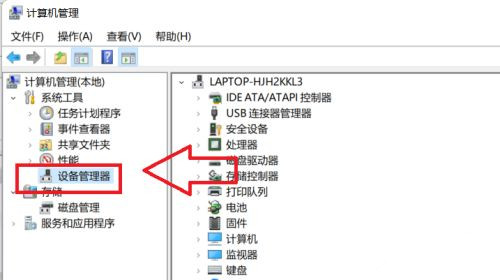
点击网络适配器
在跳转窗口栏中,点击选择网络适配器选项。
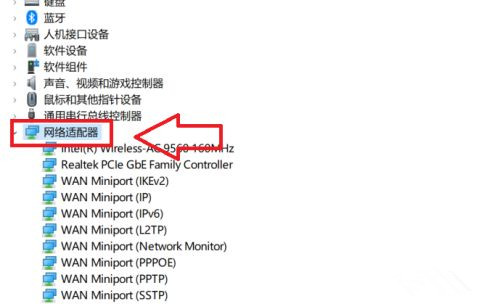
点击电源管理
在选项属性栏窗口中,点击电源管理选项。
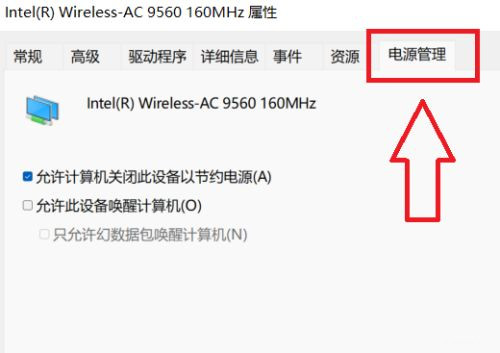
关闭设置开关
在下拉界面中,点击取消勾选设置选项即可。
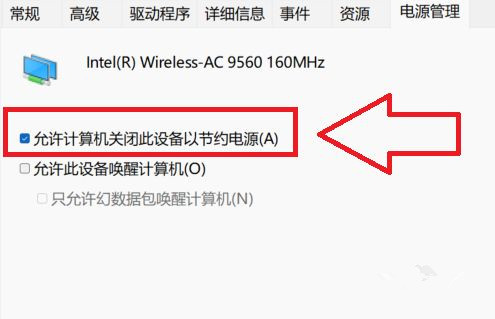
以上就是详细解决方法啦,希望对你有帮助。
文章版权声明:除非注明,否则均为执刀人的工具库原创文章,转载或复制请以超链接形式并注明出处。





还没有评论,来说两句吧...